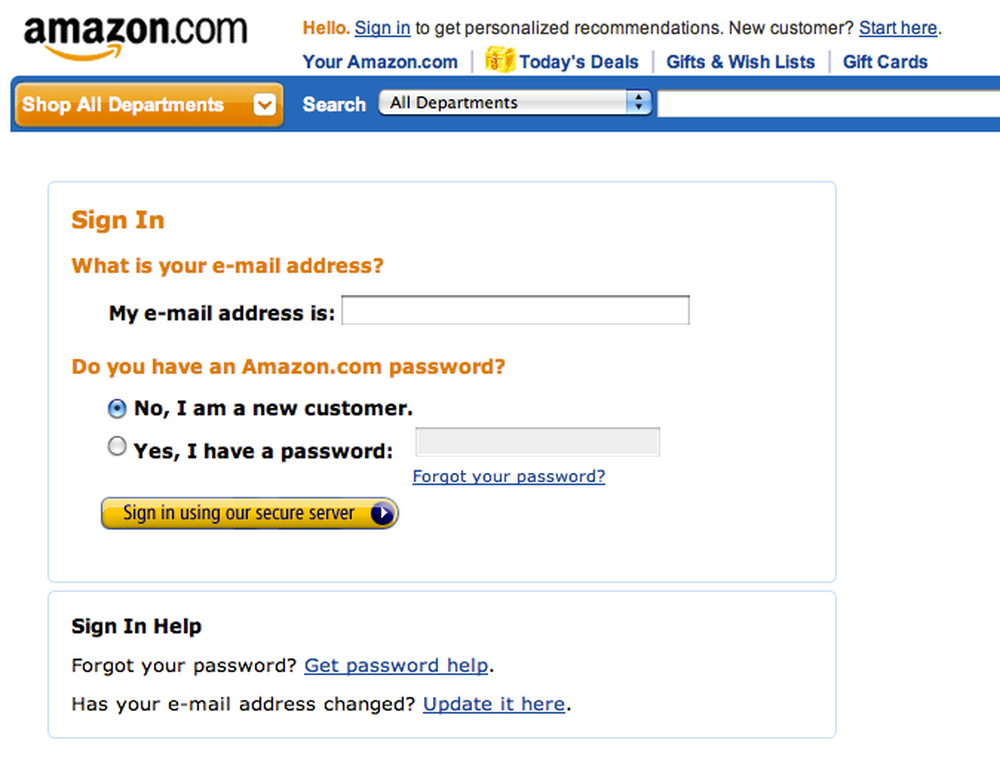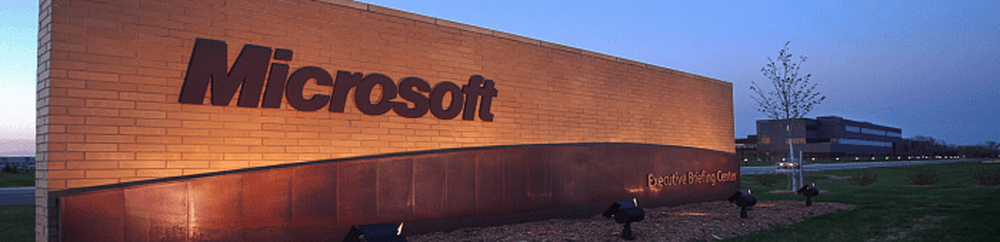Så här öppnar du ESD-filer i Windows 10 Insider-förhandsgranskningar
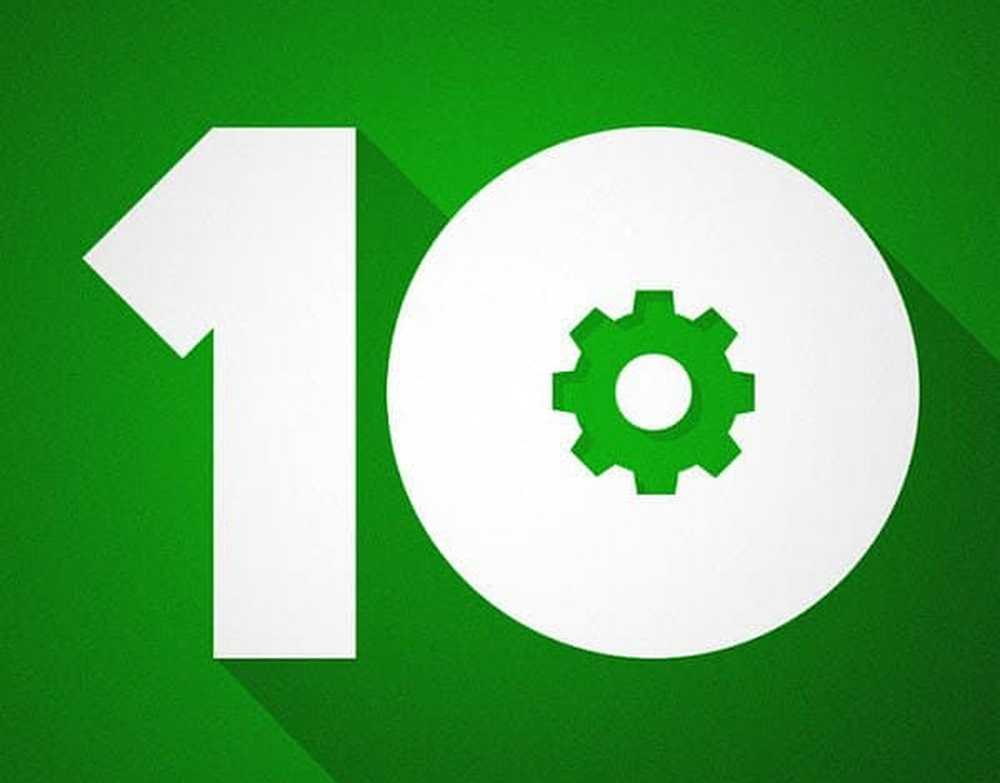
Eftersom jag ser mycket av Windows 10-tweaking och hacking så är det inte möjligt att differentiella uppdateringar är ett bra alternativ när du behöver installera den senaste Windows 10 Insider-enheten på flera maskiner och virtuella maskiner. Så här får du tillgång till dem med några registerhackar.
Återställ alternativet att hämta ESD-filer i Windows 10 Insider Build
Notera: Som alltid, när du planerar att göra ändringar i Windows 10-registret, bör du alltid först ta en säkerhetskopia av ditt register förutom att skapa en systemåterställningsplats. bara om något går fel.
För att återställa alternativet att hämta ESD-filer måste du ändra två registernycklar som heter EnableUUPScan och SupportsUUP.
Klicka på Start, typ: regedit
Högerklicka regedit Klicka sedan Kör som administratör
Navigera till den första registernyckeln: HKEY_LOCAL_MACHINE > PROGRAMVARA> Microsoft> Windows> CurrentVersion> WindowsUpdate> Orchestrator
Högerklicka på DWORD-värdet för EnableUUPScan
Klick Egenskaper
Ändra värdet till 0
Klick ok
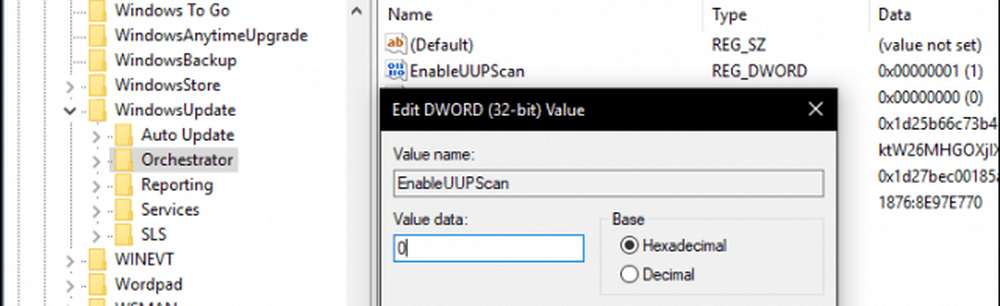
Navigera till nästa registernyckel: HKEY_LOCAL_MACHINE> SOFTWARE> Microsoft> WindowsUpdate
Upprepa samma steg genom att ändra DWOD-värdet datum: 0 för SupportsUUP
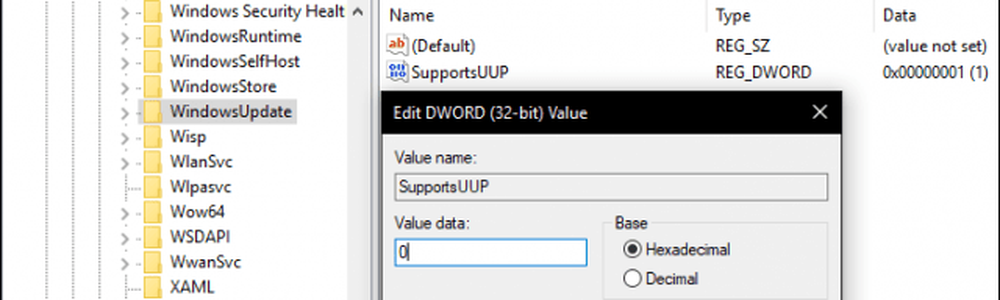
Detta kommer att inaktivera den nya differentialmetoden för uppdatering och återställning av den ursprungliga ESD-metoden. När nästa Windows 10 bygger nedladdningar kan du ta tag i filen Install.ESD från C: \ $ WINDOWS ~ BT \ Sources. mapp. Om du inte ser källor mapp, kontrollera Visa dolda filer och mappar är aktiverad i File Explorer.
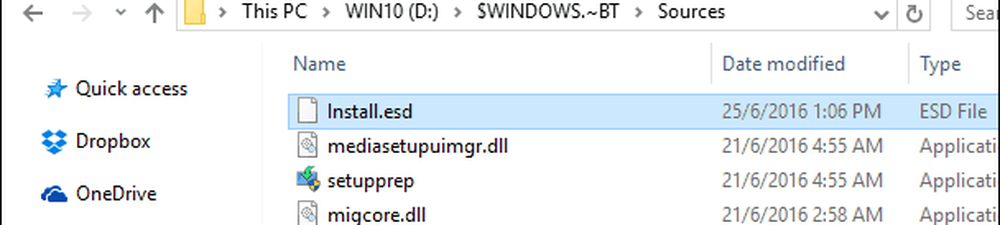
Din nästa utmaning är att konvertera filen Install.ESD till en startbar ISO-bild så att du sedan kan bränna den till en tom DVD. För att göra detta, gör bara en sökning efter ESD Decrypter verktyg använder din föredragna sökmotor. Verktyget uppdateras regelbundet så var noga med att fånga den senaste versionen och en som stöder den byggnad du vill dekomprimera.
För offentliggöranden av Windows 10 årsjubileumsuppdatering och skapareuppdatering kommer Microsoft alltid att tillhandahålla en startbar ISO med hjälp av Media Creation Tool.